Adobe Illustrator je editor vektorové grafiky, který se používá k vytváření a manipulaci s různými obrázky. Tento program se používá v tisku, webdesignu a pro návrh elektronických prezentací.
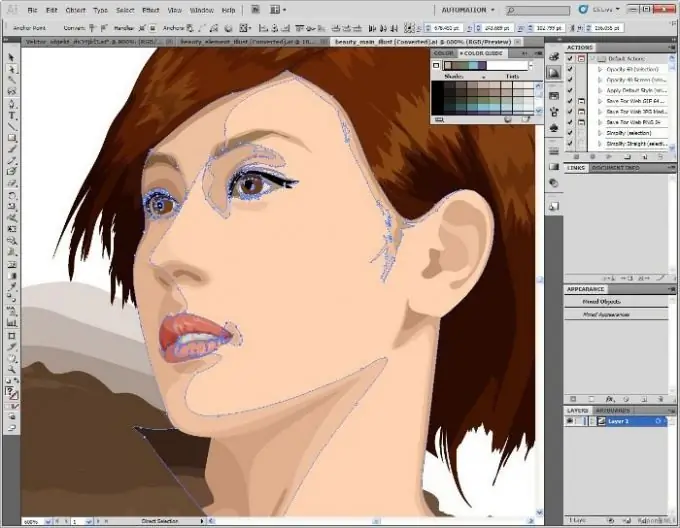
Instrukce
Krok 1
Chcete-li obrázek v Illustratoru vyjmout, nejprve vyberte kotevní body a segmenty cesty, abyste jej mohli upravit. Můžete to udělat pomocí nástrojů pro přímý výběr a laso. Jsou umístěny na panelu nástrojů, který je ve výchozím nastavení umístěn na levé straně pracovního okna.
Krok 2
Vyberte nástroj pro přímý výběr a tažením definujte ohraničení kolem kotevních bodů. Vyberte další kotevní body následujícím způsobem: podržte klávesu Shift a přesuňte nástroj pro přímý výběr přes kotevní bod, aby se ukazatel stal prázdným čtvercem. Poté kliknutím nastavíte další bod.
Krok 3
Chcete-li vybrat kotevní body, aktivujte nástroj Lasso. Poté jej přetáhněte kolem kotevních bodů. Pokud potřebujete vybrat další body, stiskněte a podržte klávesu Shift.
Krok 4
Chcete-li vybrat segment cesty pomocí nástroje pro přímý výběr, klikněte do dvou pixelů od segmentu nebo přetáhněte výběr přes jeho část.
Krok 5
Aktivujte nástroj Laso, vyberte s ním část cesty a přetáhněte ji po segmentu. Vyberte další části cesty přetažením nástroje kolem nich a podržením klávesy Shift.
Krok 6
Vystřihněte cestu v jakémkoli kotevním bodě nebo kdekoli v linii. Vyberte cestu a zobrazí se její aktuální kotevní body. Vyberte nástroj Nůžky a klikněte na cestu, kterou chcete vyjmout, čímž přidáte dva nové koncové body.
Krok 7
Chcete-li vyjmout cestu uprostřed segmentu, vyberte kotevní bod, ve kterém ji chcete oříznout, poté otevřete ovládací panel a klepněte na tlačítko Vystřihnout cestu ve vybraných kotevních bodech.






